今天小编就带大家来共同学习usb device驱动的安装方法,希望可以帮助到有需要的小伙伴,下面就是详细完整的操作步骤,快跟小编一起来学习一下吧!
1、从软件园下载名为“usbdeviceqd.zip”的USB Device驱动安装包,将压缩包解压后得到一个文件夹,在文件夹中找到“Setup.exe”文件并双击打开。
注:解压压缩包需要使用压缩解压工具,推荐使用WinRAR,技术成熟可靠。
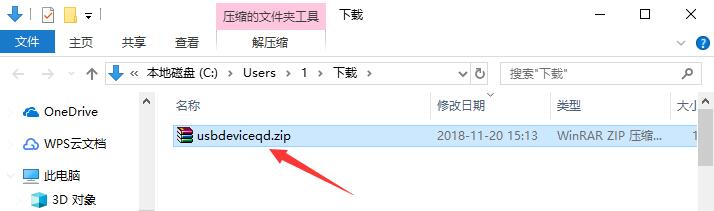
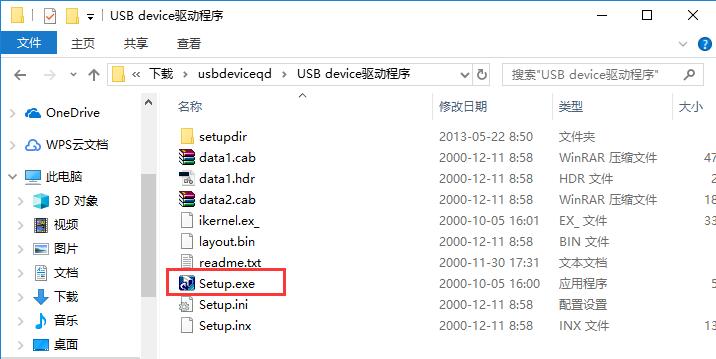
2、首先选择安装语音,可以看到选择菜单中仅有英语和日语两种选项,用户可以按照自己的需求选择,以下以英文选项示例。选择好语言后点击“OK”。
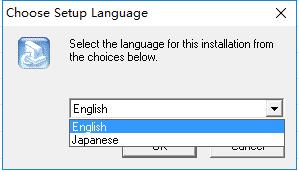
3、进入USB Device驱动安装程序,确认需要安装后,点击下方的“Next”,如果想要退出安装则点击“Cancel”。
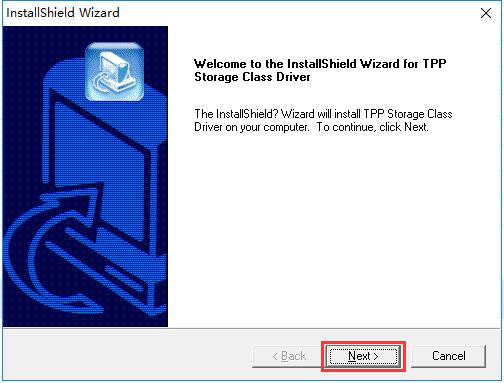
4、选择USB Device驱动的安装模式,分别包括“Typical(经典)”、“Compact(简易)”和“Custom(自定义)”三种类型。“Typical(经典)”模式包含有最多的安装组件,占用空间也最多;“Compact(简易)”模式不包含任何驱动主体外的模块;“Custom(自定义)”模式需要用户自行设置需要安装的模块。选择完成后单击“Next”

5、如果用户选择“Typical(经典)”或“Compact(简易)”模式,则USB Device驱动会立即安装,并且很短的时间就能完成。如果用户选择的是“Custom(自定义)”模式的话,需要自行选择需要安装的组件,列表中包括USB Device驱动的三个版本,适用于不同的U盘。选定后点击下方的“Next”即可自动安装。
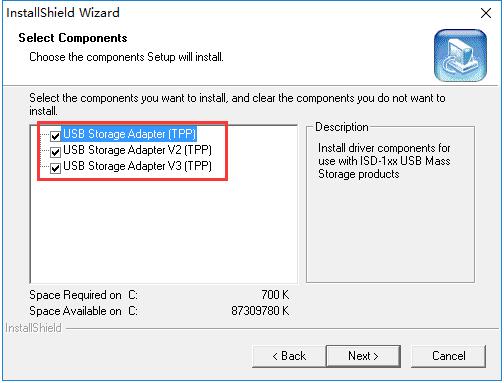
- 如何用几何画板画椭圆?
- 哪个注册表清理工具比较好?
- 几何画板添加自定义工具教程
- OPPO手机助手安装与使用的图文的小教程
- 怎么解决Win10家庭版无法打开edge浏览器问题
- 泰拉瑞亚增加魔法值上限的方法
- 卸载office2007提示:安装语言不受系统支持解决办法
- office 2010提示安装程序包的语言不受系统支持解决方法
- office2016可装在什么系统上?office2016的系统要求介绍
- Office2016官方卸载工具:Troubleshoot使用教程
- 如何卸载office2007?Microsoft Fix It可以!
- 解决每次打开office2007都提示安装配置的教程
- 如何使用小蚂蚁微信编辑器插入空行与清除空行
- 小蚂蚁微信编辑器常见问题汇总
- 小蚂蚁微信编辑器功能界面介绍
- 360驱动大师驱动备份还原教程
- Foxmail撤消编辑操作的快捷键是什么
- 为什么鲁大师不显示风扇转速等参数
- 口袋妖怪哪个版本比较好玩?
- 魔兽世界用哪个插件比较好?
- 剑灵飞龙工商在哪里,怎么找?
- Photoshop使用教程
- 皇室战争手游宝箱官方最新数据一览
- 保卫萝卜3炮塔有哪些?炮塔综合实力大比拼
- excel2010如何进行曲线拟合?
- 如何用KMPlayer为视频文件创建预览?
- kmplayer看电影背景声大说话声小的解决方法
- easyrecovery如何恢复清空的回收站?恢复回收站教程
- AutoCAD怎么画箭头?AutoCAD画箭头教程
- autocad2007激活教程